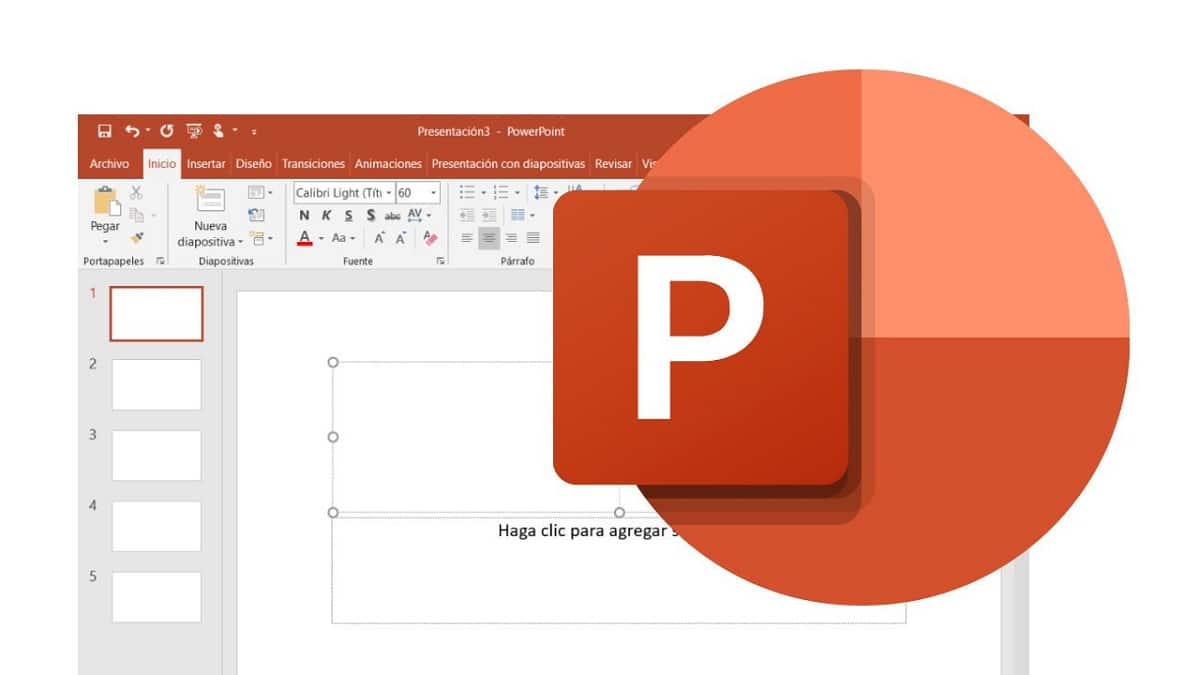
Si aan u soo bandhigno PowerPointNoocyada tacliimeed iyo kuwa xirfadeed labadaba, had iyo jeer waxay noqon doontaa mid soo jiidasho iyo firfircoon leh in la galiyo fiidiyoow si ay u dhameystirto qoraalada iyo bogagga dhaqan ahaan loo adeegsaday Ku dheji fiidiyowga PowerPoint waa hab wax ku ool ah oo lagu soo jiito dareenka dhagaystayaasheena, sidaa darteedna, si ka sii wanaagsan loogu gudbiyo farriinteenna.
Fiidiyowga laga hadlayo wuxuu sifiican u noqon karaa mid aan ku keydinay kumbuyuutarkeena ama mid laga soo qaatay internetka laakiin taasi, sabab kasta ha noqotee, waxaan u aragnaa inay ku habboon tahay in lagu daro soo bandhigeenna. Qoraalkan waxaan sharaxeynaa sida loo sameeyo kiis kasta si cad oo faahfaahsan.
Laakiin marka hore, aan halkan ku xasuusano xaqiiqooyin qabow iyo waxyaabaha muhiimka ah ee PowerPoint. Barnaamijka bandhiggu waa aad caan u ah oo si weyn looga isticmaalo adduunka oo dhan.
PowerPoint waa qalab jilicsan oo aad loo habeyn karo. Bandhigyadaadu waxay awood u leeyihiin inay si muuqaal ah oo wax ku ool ah u soo koobaan qodobbada muhiimka ah ee warbixinnada, sahannada, iyo daraasadaha kale ee ku saabsan maaddo kasta. Ficil ahaan, isticmaalka Powerpoint waxaa si gaar ah loogu qiimeeyaa laba aag oo aad u gaar ah: the barida iyo ganacsiga.
- In waxbarasho- Ku dhowaad dhammaan macallimiinta iyo macallimiinta ayaa adeegsada bandhigyada PowerPoint si ay ugu kordhiyaan qiimaha muxaadarooyinkooda iyo qoraalladooda. Waxay sidoo kale ku dhiirrigeliyaan kuna bartaan ardaydooda inay u adeegsadaan qalabkan shaqooyinkooda, mashaariicda, iyo waxqabadyada kale ee koorsada ah.
- In empresa- Waa wax caadi ah in xirfadlayaasha iibinta wax soo saarka iyo adeegga ay si joogto ah u isticmaalaan kheyraadkan. Iyagoo adeegsanaya soojeedinno soo jiidasho leh oo caddaynaya PowerPoint, waxay maareeyaan inay muujiyaan waxyaabaha ay doonayaan inay ku wargeliyaan, u sharxaan ama uga dhaadhiciyaan dhagaystayaashooda: maamulayaasha, la-hawlgalayaasha, macaamiisha, wada-hawlgalayaasha, iwm.
Barnaamijkan waxaa la abuuray ku dhowaad afartan sano ka hor, in kasta oo ugu dambayntii la helay 1987kii Microsoft. Tan iyo markaas, noocyo cusub iyo cusbooneysiin ayaa soo muuqday kuwaas oo soo bandhigayay horumarin joogto ah. Tani waxay ka dhigan tahay in PowerPoint ay awood u yeelatay inay ku sii jirto lambarka koowaad, badeecada ugu qiimaha badan barnaamijka noocan ah.
Noocii ugu dambeeyay uguna dambeeyay ee PowerPoint ayaa la sii daayay Sebtember 24, 2018. Saamaynta cusub ee muuqaalka, sawirrada, iyo walxaha multimedia ayaa lagu daray. Intaa waxaa sii dheer, horumarin la taaban karo ayaa lagu sameeyay inta badan shaqooyinkeeda. Qaar ka mid ah horumarintani waxay tixraacayaan mawduuca na khuseeya ee qoraalkan.
Foomamka ay taageerayaan shaqeynta fiidiyowga
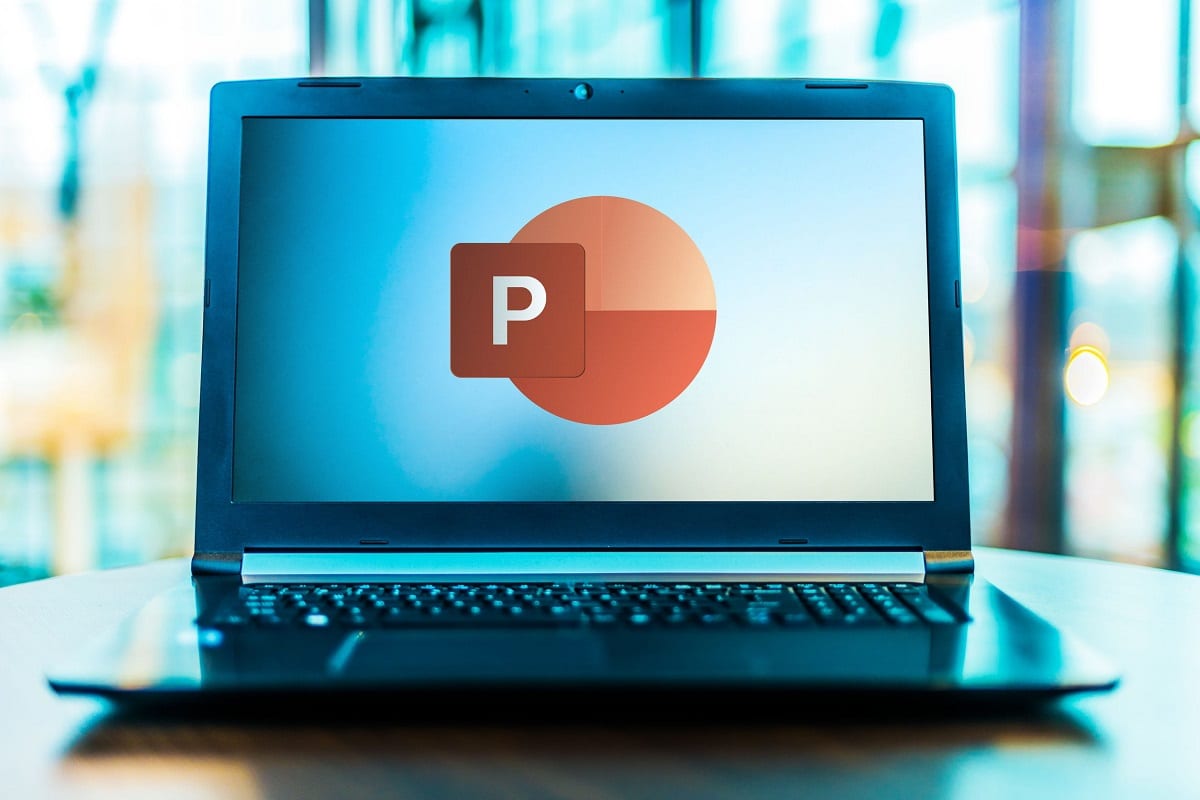
Noocyada fiidiyowga ee ay taageerayaan PowerPoint
Marka hore waa muhiim in taa la ogaado ma ahan dhammaan qaababka fiidiyowga ee la jaan qaada PowerPoint. Qaanuunka guud ahaan, Microsoft waxay kula talinaysaa isticmaaleyaasheeda inay isticmaalaan .mp4 feylal lagu duubay H.264 video iyo Audio ACC. Sidan oo kale, dhibaatooyinka badankood waa laga fogaadaa.
Liiska qaababka la jaanqaadi kara nooca ugu dambeeya ee barnaamijka waa sida soo socota:
- .wmv (Microsoft ayaa lagu taliyay)
- .sf
- .avi
- .mov
- .mp4
- .mpg
Markaan caddeeyay qodobkan, si aan u dhigno fiidiyowyada PowerPoint, xulashooyinka aan haysanno waa laba:
- Geli fiidiyowyadaada, ama annaga ayaa iska soo saarnay ama dhinac saddexaad ayaa soo saaray, laakiin in aan ku qabannay kombuyuutarkeena.
- Cudarada fiidyowyada ka socda YouTube ama websaydh kale oo bixiya nuxurka qaabkan noocan ah.
Waxaan dooneynaa inaan falanqeyno mid kasta oo ka mid ah:
Ka dhig fiidiyowga PowerPoint kombiyuutarkaaga
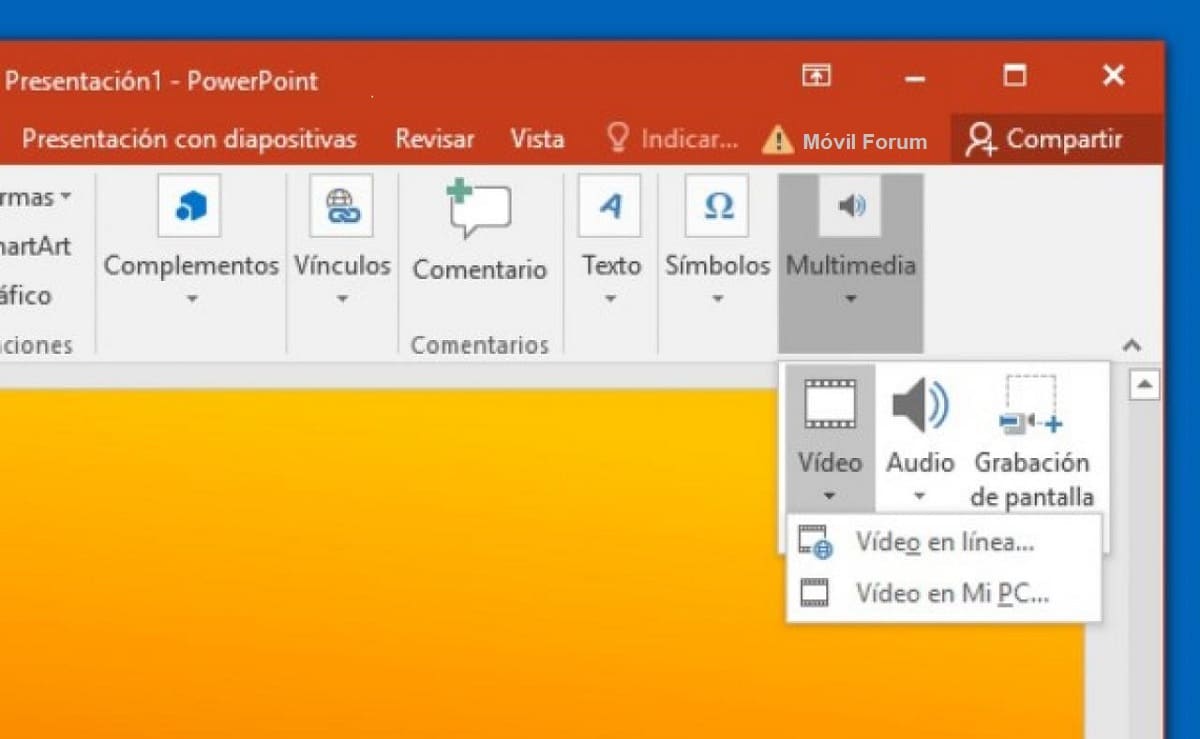
Ka dhig fiidiyowga PowerPoint kombiyuutarkaaga
Haddii fiidiyowga aan dooneyno inaan ku darno uu ku kaydsan yahay kombuyuutarkeenna, waxaa jira laba dariiqo oo tan lagu sameeyo: si toos ah ugu shub fiidiyowga ama geli cinwaan. Aan aragno sida loo sameeyo xaalad kasta.
Si toos ah fiidiyow u soo rar
Qaabka aad u gelineyso fiidiyow aad ku keydisay kumbuyuutarkaaga ayaa ah mid aad u fudud. Kaliya waa inaad raacdaa talaabooyinkan:
- Marka hore, waa inaad fur PowerPoint iyo helitaanka qaabka muuqaalka caadiga ah ee barnaamijka
- Marka xigta waa inaad gujisaa slide taas oo aan dooneyno inaan ku galino fiidiyowga.
- Si tan loo sameeyo, waa inaad riixdo tabta "Gali".
- Halkaas mar labaad waa inaad gujisaa falaarta hoose «Video» oo dooro ikhtiyaarka "Fiidyowga kumbuyuutarka".
- Sanduuqa wadahadalka ayaa furmi doona. Halkaas waa inaad doorataa «Gali fiidiyoow» oo ka dooro fiidiyowga aad rabto galka aan ku keydinay.
- Si loo xaqiijiyo ficilka, riix "Gali".
Marka tan la dhammeeyo, fiidiyowga waxaa lagu dhejin doonaa soo bandhigidaada PowerPoint. Ogow taas fiidiyowga laga hadlayo ayaa qabanaya dhammaan is-dul-qaadka. Si aad u aragto sida ay u ekaan doonto inta lagu guda jiro soo bandhigida, kaliya tag menu-ka kore, riix "Slide Show" ikhtiyaarka halkaasna ka dooro "Ka ciyaar ka bogagga hadda".
Kudar xiriiriye
Hab kale oo loo dhigo fiidiyowga PowerPoint iyada oo la adeegsanayo ilaha iyo waxyaabaha ku kaydsan kombuyuutarradeena waa iyada oo la adeegsanayo xiriiriye. Sida aan fiidiyo ugu soo bandhigno bandhig, ayaan sidoo kale u dooran karnaa xiriiri fiidiyow ku keydsan qalabkaaga. Dhamaadka maalinta waxay ku saabsan tahay fulinta hawlgalka lagu sharraxay qaybtii hore, kaliya markan adoo adeegsanaya xiriiriye halkii aad toos ugu rari lahayd barnaamijka.
Ka-hortagga kaliya ee ay tahay inaan qaadno markaan sameyneyno ayaa ah in fiidiyowgu wali ku jiro meeshiisii, feylkii ama galka uu ku keydsanaa. Haddii kale, markaan u soconno inaan soo saarno, waxaan la kulmi karnaa lama filaan aan fiicnayn oo ah inay shaqeyn weydo. Inta soo hartay, tallaabooyinka la raacayo waxay la mid yihiin kuwa kor lagu sharaxay:
- Si aad ugu bilowdo, waa inaad fur PowerPoint iyo helitaanka qaabka muuqaalka caadiga ah ee barnaamijka
- Tallaabada xigta waa inaad gujiso slide taas oo aan dooneyno inaan galino iskuxiraha.
- Marka xigta waxaan fureynaa tabta "Gali".
- Markaa waa inaad gujisaa falaarta hoose «Video» dooro ikhtiyaarka halkaas "Fiidyowga kumbuyuutarka".
- Sanduuqa wadahadalka ee furmaya, xulo «Gali fiidiyoow» oo ka dooro fiidiyowga aad rabto galka aan ku keydinay.
- Tani waa tallaabada ka duwan qaabkii hore: halkan, halkii aan ka riixi lahayn "Insert" waxaan gujin doonnaa ikhtiyaarka hoose: "Xiriirinta faylka".
Tani waxay ka dhigi doontaa fiidiyowga inuu u muuqdo mid isku xiran oo ku saabsan boggan oo dib loogu ciyaari karo si la mid ah sidii qaabkii hore. Maskaxda ku hay taas Nidaamkani wuxuu shaqeyn doonaa oo keliya haddii aan ka dhigno bandhigga Power Point kooxdeena, kaas oo aan ku keydinay fiidiyowyada isku xiran. Caadi ahaan, had iyo jeer waxaa suurtagal ah in nala qaado fiidiyowyada meel kasta oo aan aadno, oo si fiican ugu kaydsan xusuusta USB.
Gali fiidiyow YouTube ah PowerPoint
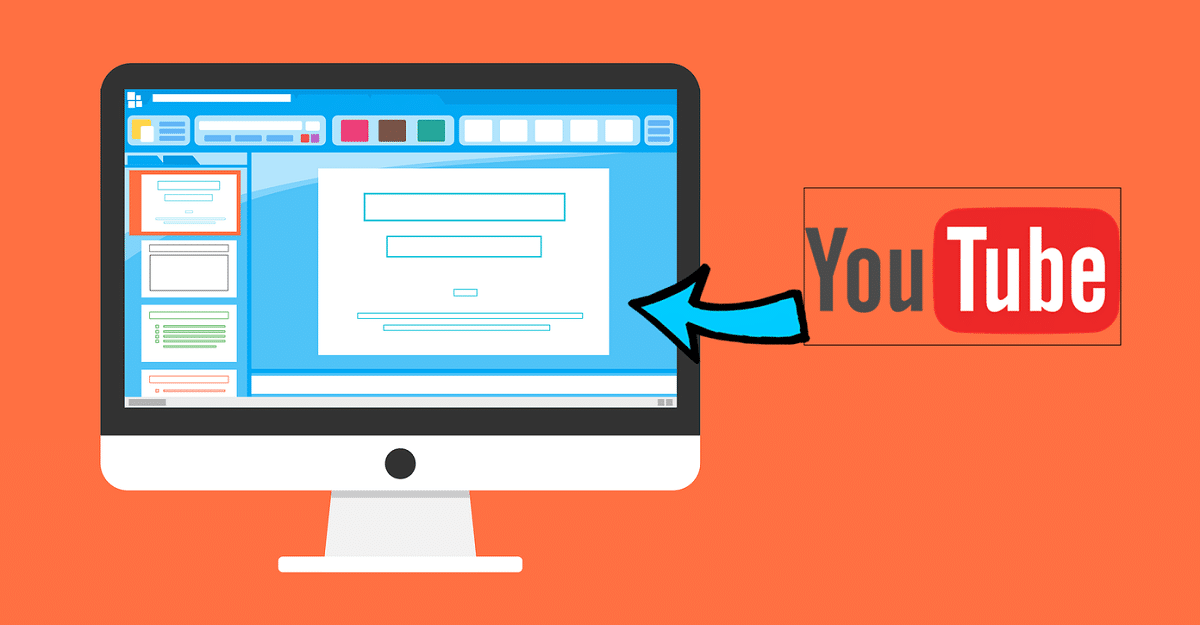
Ka dhig fiidiyowga PowerPoint YouTube-ka
Aad bay u badantahay marka la diyaarinayo soo bandhig PowerPoint ah si loogu isticmaalo fiidiyowyada laga helo barnaamijyada sida youtube halkii laga heli lahaa fiidiyowyo. Waana in noocyadii ugu dambeeyay ee barnaamijka (PowerPoint ee Microsoft 365 ama PowerPoint 2019) ay na siinayaan suurtagalnimadaas. Haddii aan haysanno qaab "duug ah", sidoo kale waa la samayn karaa laga helo Microsoft Steam.
Gelinta xiriiriye YouTube ama Vimeo galka bandhigga PowerPoint waa mid aad u fudud. Faa’iidadeeda weyn ayaa ah taas waxaan leenahay bangi fiidiyoow ah oo aan dhammaad lahayn dhammaan maadooyinka aan qiyaasi karno. Cillada ugu weyn waa taas Waxay noo adeegi doontaa oo keliya haddii aan ku xirnahay internetka marka aan soo bandhigeyno. Tani waa sababta oo ah, maadaama aysan ku kaydsanayn qalabkeenna, fiidiyowga waxaa si toos ah looga duubaa websaydhka.
Haddii aad rabto inaad fiidiyowga PowerPoint ka dhigto YouTube, waa inaad sameysaa waxyaabaha soo socda:
- Ugu horreyntii, waa inaad raadisaa fiidiyowga ku xiisaynaya barxadda YouTube-ka.
- Marka la doorto, waxaan nuqul ka qaadan doonaa URL-ka in la geliyo.
- Kadib waxaan fureynaa bandhigga PowerPoint oo waxaan raadineynaa bogagga aan ku dooneyno inuu fiidiyowgu ka muuqdo.
- Halkaas, sida hababka loo sharxay qaybta hore, waxaan doorannaa tabka "Gali".
- Kadib waxaan dooran doonaa ikhtiyaarka «Video " ka dibna ka ah «Fiidiyow khadka tooska ah».
- Waqtigan xaadirka ah waxaan arki doonaa laba ikhtiyaar:
- «Laga soo bilaabo lambar si aad u geliso fiidiyoowga»: Haddii aan tan dooranno, waa inaan dooranno oo keliya dhaji URL-kii horey loo soo guuriyey.
- "Youtube": xulashada ugu raaxada badan, maadaama ay noo ogolaaneyso inaan ka boodno labada talaabo ee ugu horeysa liiska. Halkan laga bilaabo waan awoodnaa si toos ah uga hel fiidiyowyada Youtube adiga oo aan marka hore nuqul ka helin xiriirka. Adoo gujinaya batoonkan mashiinka raadinta ayaa umuuqda inuu naga caawinayo helitaanka fiidiyaha aan ugubaahanahay soo bandhigitaankeena. Si dhakhso leh oo fudud.
Un note muhiim ah: Dhammaan fiidiyowyada internetka ee aan ka helno internetka laguma dhex gelin karo bogagga PowerPoint. Dhammaan waxay kuxirantahay nooca aan kuxirnay kumbuyuutarkeena. Markasta oo ay tahay mid ugub ah uguna casrisan, dhibaatooyinka yaraanaya ayaa jiri doona.
Waxyaabaha kale ee ay tahay inaan tixgelinno marka la dhigayo fiidiyowga PowerPoint waa in, bogagga qaarkood, fiidiyowyadani ay ku daraan xayeeysiinta taas oo "ku soo jiidan karta" soo bandhigeenna.
Ugu dambeyntiina, inkasta oo ay umuuqato wax iska cad, waa in la xusuusnaadaa mar haddii fiidiyowga la geliyay soo bandhigiddaada PowerPoint, waxaa habboon in la hubiyo in si guul ah loo soo guuriyay. Tani waxay noqon doontaa lagama maarmaan video garee oo si deggan u arag, si loo ogaado khaladaadka oo awood loogu yeesho in lagu saxo waqtiga.